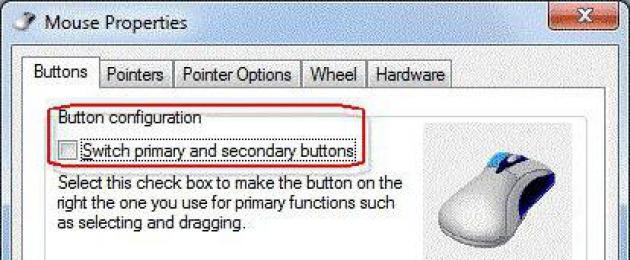Manipuliatoriaus, vadinamo pele, nustatymas daugeliui pradedančiųjų vartotojų sukelia tam tikrų sunkumų. Tačiau klausimą, kaip sukonfigūruoti pelę nešiojamajame kompiuteryje (Windows 7) arba stacionariame kompiuteryje su panašia ar bet kuria kita operacine sistema, galima išspręsti gana paprastai. Pažiūrėkime, kaip nustatyti reikiamus parametrus, kurių žinios pravers sąrankos metu.
Kaip nustatyti pelę „Windows 7“: prieiga prie pagrindinių nustatymų
Manipuliatoriaus nustatymus galima iškviesti iš standartinio „Valdymo skydo“, paleidžiant jį per meniu „Pradėti“ arba įvedus valdymo komandą „Vykdyti“ konsolėje, kurią, savo ruožtu, galima pasiekti naudojant „Win + R“ derinį klaviatūra.
Pirmiausia turite pasirinkti įrangos ir garso skyrių, kuriame eikite į įrenginių ir spausdintuvų eilutę ir pasirinkite „Pelė“. Tai galite padaryti dar paprasčiau, peržiūros meniu įjungę mažų piktogramų rodymą.
Kaip sukonfigūruoti pelę kompiuteryje (Windows 7): mygtuko konfigūracija
Nustatymų lange yra keli skirtukai, tačiau mygtukų nustatymai yra aktyvūs pagal numatytuosius nustatymus. Čia pirmiausia turėtumėte atkreipti dėmesį į dvigubo paspaudimo greitį.
Norėdami pakeisti skirtingiems pelės mygtukams priskirtas operacijas, naudokite viršutinę eilutę. Čia reikia atsižvelgti į tai, kad šis parametras naudojamas pagrindinei operacijai iš naujo priskirti ir jos vykdymui priskirti dešinįjį mygtuką. Taip pat yra nuoroda, kad jį daugiausia naudoja kairiarankiai.

Klausdami, kaip nustatyti pelę sistemoje "Windows 7", negalite ignoruoti lipnios nuostatos nustatymo. Daugelis žmonių nesupranta, kas tai yra ir kam to reikia. Tai paprasta. Įjungus šį režimą, jums nereikia pasirinkti objekto, kurį norite vilkti, tiesiog uždėkite žymeklį ant jo, o po to objektas bus pasirinktas automatiškai. Reagavimo greitis reguliuojamas atitinkamu mygtuku.
Rodyklės parinkčių nustatymas
Dabar pažiūrėkime, kaip sukonfigūruoti pelę „Windows 7“ naudojant nustatymus ir žymiklio parametrus. Tam yra du skirtukai.

Tiesiogiai rodyklių skiltyje galite pasirinkti žymeklio tipą konkrečiai operacijai, kai ji pakeičia savo išvaizdą (pvz., smėlio laikrodžio išvaizda laukiant, kol procesas bus baigtas). Tokiu atveju galima pasirinkti vieną iš standartinių schemų, kurią pakeitus galima išsaugoti savo nustatymus. Kai kurie vartotojai įgalina rodyti žymeklio šešėlį, kuris apskritai gali būti klasifikuojamas kaip papildomi grafiniai efektai. Jei atsisiunčiate papildomų piktogramų iš interneto, jas galima naudoti, jei jos pasirinktos išsaugojimo vietoje per naršymo mygtuką.

Kitas klausimas, kaip nustatyti pelę sistemoje „Windows 7“, yra susijęs su kai kurių parametrų, užtikrinančių komfortą dirbant, nustatymu (skirtukas „Žymeklio parinktys“). Čia prioritetinis nustatymas yra žymeklio judėjimo greitis. Jį galima pakeisti pajudinus slankiklį ir paspaudus taikymo mygtuką, kad pakeitimai įsigaliotų ir pamatytumėte, kaip jis veiks ekrane. Tačiau nerekomenduojama liesti numatytojo padidinto tikslumo.
Galima praleisti papildomus nustatymus, tokius kaip žymeklio pėdsako rodymas, žymeklio slėpimas įvedant iš klaviatūros arba padėties fiksavimas.
Ratų parinktys
Slinkimo nustatymuose yra tik dvi parinktys: judėjimas ekrane vertikaliai ir horizontaliai. Galite nustatyti poslinkio reikšmes, kurios skiriasi nuo rekomenduojamų, tačiau paprastam vartotojui geriau jų nekeisti.

Į techninės įrangos skyrių neatsižvelgiama, nes jos nustatymai nuves vartotoją į įrenginio ypatybių langą, kuriame galėsite peržiūrėti informaciją apie tvarkyklę, sužinoti, ar nėra veikimo problemų ir pan. Tą patį meniu, beje, taip pat galima skambinama iš „Įrenginių tvarkytuvės“.
Net nepatyręs vartotojas gali savarankiškai konfigūruoti pelę. Šis procesas nereikalauja jokių specialių įgūdžių ar žinių. Šiame straipsnyje mes išsamiai kalbėsime apie tai, kaip žingsnis po žingsnio nustatyti pelę. Taigi, jūs įsigijote naują manipuliatorių ir parsivežėte jį namo. Pirmiausia įkiškite pelės kištuką į atitinkamą jungtį. USB pelėms tai yra USB prievadas, atitinkamai PS/2, PS/2.
Maksimalus darbo atstumas yra 9 metrai. Čia, kaip parodyta paveikslėlyje, forma yra ergonomiška, taip pat yra didelis patogus mūsų delnų atrama rašant ar žaidžiant. Mygtukai paprastai skirstomi į dvi grupes, net jei erdvė yra diferencijuojama. Skulptūra turi lietimui jautrų lietimui jautrų skydelį. Pelė sukuria mėlyno mygtuko įspūdį.
Paprastai OS Windows per kelias sekundes parenka jūsų įrenginiui reikalingas tvarkykles ir pradeda veikti. Labai retais atvejais, kad pelė veiktų, reikia įdiegti papildomą programinę įrangą. Kai naujasis manipuliatorius pradės veikti, turite eiti į kompiuterio valdymo skydelį. Nesvarbu, kokią „Windows“ versiją įdiegėte, ten pamatysite skyrių „Pelė“. Nedvejodami įsigilinkite į tai ir atsidursite „Pelės ypatybėse“.
Šiuo metu atliekami bandymai su nedideliu vartotojų skaičiumi, kurie savo 280 simbolių profiliuose gali rašyti tik kelis kartus. Naujoji funkcija taip pat įkvėpta socialinės platformos vartotojų atsiliepimų.
Pasirodo, 140 simbolių riba yra ta savybė, kuri sukelia daugiausiai sielvarto tarp jų. Įdomus faktas yra tai, kad šiandien lygiai 9% visų tviterių yra 140 simbolių ilgio. Tai nėra atsitiktinumas, bet tai reiškia, kad vartotojai rašo ir redaguoja savo įrašus, kad peržengtų šią ribą. Tuo pat metu kitų internetinės parduotuvės dizaino ir veikimo metodų pokyčių nėra. Tam tikru momentu galime tikėtis, kad bendrovė sujungs dvi parduotuves su ta pačia platforma, kad išvengtų vartotojų painiavos.
Kaip pritaikyti pelės mygtukus
Norėdami sukonfigūruoti mygtukus, „Pelės ypatybėse“ turite pasirinkti to paties pavadinimo skirtuką. Jame galite sukeisti mygtukus, o tai labai patogu kairiarankiams, taip pat įjungti lipnumo funkciją. Be to, pateiktame skirtuke galite reguliuoti dvigubo paspaudimo greitį. Ši savybė svarbi patogiam aplankų atidarymui.
Ši architektūra gali atlikti įspūdingus 5 teraflopus mašininio mokymosi skaičiavimus per vieną milisekundės delsą. Sistema gali akimirksniu atlikti užduotį, kad ir kokios sudėtingos būtų operacijos. Bendrovė taip pat planuoja leisti išoriniams kūrėjams prisijungti prie projekto ir, savo ruožtu, prisidėti prie jo evoliucijos. Kiekvienas bandymas tobulinti AI galimybes yra gera žinia mums visiems. Pažiūrėkite, kaip dirbtinio intelekto mašinos taps mūsų kasdienio gyvenimo dalimi.
Šiuolaikiniai mokiniai kompiuterius naudoja mokydamiesi nuo pirmos mokyklos dienos. Tokiu būdu jie turi daug laiko išmokti įvairių biuro patarimų ir gudrybių, padėsiančių išnaudoti visas savo kompiuterių galimybes. Tačiau šios dvi gudrybės padės priartėti prie visiško programos įgyvendinimo. - Pasirinkite atskirus teksto fragmentus. Išskleidžiamajame meniu pasirinkite Daugiau komandų, kad pamatytumėte visą įrankių juostos tinkinimo būdų sąrašą. Jūs netgi galite pridėti savo makrokomandas į įrankių juostą.
„Rodyklių“ ir „Rodyklių parinkčių“ skirtukuose galite tinkinti pelės žymeklio išvaizdą, taip pat nustatyti jo judėjimo greitį ir įjungti/išjungti pelės pėdsaką. Jei jūsų manipuliatoriuje yra ratas, galite jį sukonfigūruoti to paties pavadinimo ypatybių skirtuke. Visų pirma, šiame skirtuke galite reguliuoti slinkimą naudodami ratuką. Ši funkcija leidžia daug lengviau peržiūrėti tinklalapius, tekstinius dokumentus ir kai kuriuos kitus failus.
Pirmas žingsnis yra įsitikinti, kad dirbate su duomenimis, kuriems šis metodas bus naudingas. Sąlyginį formatavimą galite naudoti, kai reikia pateikti daug informacijos mažoje erdvėje. Tačiau geriau nustatyti balą naudojant parinktį „Nauja taisyklė“. Šis ekranas leidžia patikslinti formatavimą pagal tikslias specifikacijas. Galite perjungti į trijų spalvų skalę naudodami išskleidžiamąjį meniu Stiliaus formatas. Turite baigti kažką panašaus į žemiau esantį paveikslėlį.
Dabar daug lengviau susidaryti bendrą supratimą apie tai, ką jie perteikia. Pažymėkite žymimąjį laukelį „Įterpti šriftus į failą“. Tai užtikrina, kad šriftai bus išsaugoti kaip dokumento dalis. - Naudokite „Pasirinkimo skydelį“ – šis patarimas supaprastina skaidrių demonstravimo procesą. Dukart spustelėkite kiekvieną piktogramą, kad atidarytumėte skirtuką Formatas. Spustelėkite „Pasirinkimo skydelis“, kad atidarytumėte jį dešinėje ekrano pusėje. Naudodami šį meniu galite pasirinkti atskirus elementus, kuriuos galite perkelti įprastai. Įsivaizduokite, kad ką tik praleidote valandą rašydami pastabas ta tema, kai žinote, kad turite pristatyti savo išvadas klasėje.
Be visų pirmiau minėtų dalykų, skiltyje „Pelės ypatybės“ galite rasti skirtuką „Aparatūra“. Rodo duomenis apie prie kompiuterio prijungtus manipuliatorius. Naudodami šiame skirtuke esantį mygtuką „Diagnostika“, galite patikrinti pelės funkcionalumą ir išspręsti visas iškilusias problemas. Antrasis skirtuko „Aparatūra“ mygtukas, vadinamas „Ypatybės“, leidžia peržiūrėti informaciją apie pelės tvarkyklę, taip pat ją pašalinti arba atnaujinti. Be to, skiltyje „Ypatybės“ galite atlikti keletą nedidelių nustatymų. Pavyzdžiui, leiskite pažadinti kompiuterį iš budėjimo režimo ne tik klaviatūros mygtukais, bet ir pele.
Tai gali atrodyti per gerai, kad būtų tiesa, bet tai įmanoma. Skirtuke Pagrindinis spustelėkite Nauja skaidrė ir pasirinkite Skaidrės iš kontūro. Atidarykite dokumentą, kuriame yra jūsų pastabos, ir spustelėkite Įterpti. Turėtumėte gauti užpildytas skaidres pagal savo pastabas. Jei jums kažkas nepatinka, galite lengvai tai pataisyti. Ar turite pelę su daugybe mygtukų, kurių nenaudojate? Jūs netgi galite jį pakeisti sparčiaisiais klavišais. Apskritai manoma, kad darbas su klaviatūra yra greitesnis nei naudojant pelę.
Tačiau pelė suteikia daugiau patogumo, o turėdami daug mygtukų daug užduočių galite pakeisti klaviatūra. Būsite nustebinti, ką galite padaryti su pele. Programa yra nemokama ir papildomai prieinama čekų kalba, todėl galite ją išbandyti be jokių abejonių. Be to, jo montavimas yra paprastas ir nekelia jokios rizikos. Įdiegus ir paleidus, jis veikia fone.
Straipsnio pabaigoje pažymime, kad nėra esminio skirtumo tarp to, kaip sukonfigūruoti pelę nešiojamajame kompiuteryje ar kompiuteryje. Todėl galite naudoti pateiktas rekomendacijas, kad sukonfigūruotumėte nešiojamojo kompiuterio manipuliatorių.
Kompiuterio pelė yra vienas iš periferinių įrenginių elementų, išrastas gerokai prieš paties kompiuterio išradimą. Pirmosios pelės prototipas 1968 m. buvo kažkas panašaus į medinę geležį, kurią pristatė tuo metu mažai žinomas išradėjas Douglas Engelbart.
Idealiai tinka pelei su daug mygtukų
Ją galite pasiekti naudodami pranešimų srities piktogramą, kurią lengvai rasite pele. Programos veikimo principas yra labai paprastas. Kiekvienam pelės mygtukui programa gali būti priskirta beveik bet kokiam specialiam veiksmui, kuris bus atliktas paspaudus mygtuką. Šios programos šiuo metu siūlo beveik.
Tarp veiksmų rasite klasikines, dažnai kompiuteryje atliekamas operacijas. Taip pat yra pelės įjungtų parinkčių, todėl galite lengvai perjungti mygtukus. Medijos valdikliai taip pat labai naudingi, kai galite pristabdyti atkūrimą, perjungti į kitą takelį arba valdyti garsumą. Taip pat galite paleisti programas arba atidaryti dažnai naudojamas darbalaukio vietas, pvz., Valdymo skydą arba Failų naršyklę, įskaitant pasirinktą aplanką. Labai universali parinktis yra nustatyti spartųjį klavišą, kuris paleidžiamas paspaudus mygtuką.
Steve'as Jobsas paėmė šį įrenginį kaip pagrindą po dešimtmečių ir puikiai papildė savo revoliucinį „Apple Macintosh“.
Tada šis uodegos kūrinys gavo pavadinimą „pelė“. Evoliucijos procese jie buvo mechaniniai, optiniai-mechaniniai, optiniai, lazeriniai.
Plėtra tęsiasi, dabar pelės tipo manipuliatorių šeimai priklauso rutuliukai, jutikliniai skydeliai (speciali lietimui jautri sritis nešiojamuosiuose kompiuteriuose), lietimo taškai ir panašiai.
Tai ypač naudinga naudojant sudėtingus, bet dažnai naudojamus sparčiuosius klavišus, kuriems nebereikia ieškoti klaviatūroje, o tik vieno pelės mygtuko. Visas šias funkcijas galite naudoti su pele su daugybe mygtukų. Atrodo, kad kairiojo ir dešiniojo mygtukų funkcijos niekas nenori keisti, tačiau vidurinio mygtuko naudojimas ratui pajudinti ir jį apversti yra labai patrauklus pasirinkimas. Bet kuriai iš šių užduočių programa leidžia susieti vieną iš anksčiau išvardytų parinkčių.
Kaip nustatyti pasirinktinius pelės mygtukų sparčiuosius klavišus
Jei nesate tikri, kuris programos meniu atitinka pelės mygtuką, tiesiog spustelėkite jį ir iššokantis meniu bus paryškintas oranžine spalva. Visi programos nustatymai turi būti atlikti pagrindiniame lange. Jį galite pasiekti per pranešimų srities piktogramą.
Šiuolaikinės pelės skiriasi šiomis savybėmis:
- Rezoliucija ir jutiklio tipas.
Nuo to priklauso judėjimo sklandumas ir padėties nustatymo tikslumas.
- Sąsaja.
Yra laidinis (PS/2 ir USB) ir belaidis (Bluetooth).
- Mygtukų skaičius.
Šis skaičius gali skirtis didelėse ribose. Standartiniam (ne žaidimui) visiškai pakanka dviejų pagrindinių ir slinkties ratuko.
Kairėje programos lango pusėje yra programų, kurių pelės elgseną pakeitėte, sąrašas. Dešinėje galite matyti, kokie veiksmai susieti su atskirais mygtukais arba apskritimais. Šis nustatymas gali būti visuotinis, pažymėtas „Numatytasis“, arba galite keisti elgseną kiekvienai programai. Ši parinktis naudinga tiek specialioms žaidimų, tiek žaidimų programoms. Programų galite pridėti naudodami meniu „Išplėstinė“, kuriame yra rastų jūsų kompiuteryje programų sąrašas.
Jei trūksta programos, kurios ieškote, turite ją rasti rankiniu būdu. Tada tereikia iš sąrašo pasirinkti programą ir nustatyti, kas atsitiks jos aplinkoje paspaudus tam tikrus pelės mygtukus. Reiklus vartotojas gali būti suinteresuotas sukurti kelis sluoksnius. Iš esmės yra keletas skirtingų konfigūracijų, kurias galima perjungti.
Kodėl gali reikėti konfigūruoti pelę?
Paprastai pelė pradeda veikti iškart po kompiuterio paleidimo, tačiau kartais prireikia papildomų nustatymų. Pavyzdžiui: žymeklio tipas, greitis, žymeklio elgsena, jautrumas, spalva ir kitos charakteristikos.
Kaip atlikti kokybišką derinimą, bus aptarta toliau.
Patogus asistentas kiekvienam vartotojui
Vienu pelės mygtuku galite iš karto atlikti veiksmą, dėl kurio kitu atveju kelionė būtų sudėtinga ir ilga.
Tikrai verta ištirti daugybę programos nustatymų. Pavyzdžiui, galite slinkti langu jo nespustelėdami, pakeisti delsą, kai imituojate sparčiuosius klavišus, arba apibrėžti sparčiuosius klavišus, kad galėtumėte valdyti pačią programą ir galiausiai ją išjungti. Taip pat verta paminėti esamo darbalaukio piktogramų išdėstymo saugojimo funkciją naudojant piktogramų meniu pranešimų srityje. Jei piktogramos neveikia, pavyzdžiui, dėl skiriamosios gebos ar monitoriaus perjungimo, jų padėtį galima greitai ir lengvai atkurti.
Kaip nustatyti pelę kompiuteryje
Pirmiausia turėtumėte atidaryti valdymo skydelį, kurį rasite pradžios mygtuke. Atsidariusiame lange suraskite „pelė“ arba paieškoje įveskite šį žodį.
Savybės bus atidarytos. Skirtingose „Windows“ operacinės sistemos versijose parinktys mažai skiriasi.
Paprastą vartotoją labiausiai domina jautrumo reguliavimas ir dukart dešiniuoju pelės mygtuku spustelėjimas. Rodyklės nustatymų skirtuke galite juos optimaliai sukonfigūruoti, kad atitiktų jūsų reikalavimus ir įprastą darbo stilių.

Skiltyje Perkelti, jei reikia, perkelkite slankiklį Žemutinė / Aukštesnė.
Norėdami patikrinti jautrumą, tai yra, žymeklio reakciją į vartotojo veiksmus, pabandykite perkelti žymeklį iš kampo į kampą, nepakeldami riešo, naudodami tik pirštus, jei jis veikia, tada šis parametras sukonfigūruotas teisingai.
Taip pat yra galimybė pažymėti langelį. Įgalinti didesnį žymeklio tikslumą. Tai suteiks jums papildomų premijų dirbant su grafiniais redaktoriais, ypač žaidimuose, tokiuose kaip šaudyklės, kur reikalinga didesnė žaidėjo reakcija į dabartinius įvykius. Labai reikliems žaidimams skiriamoji geba yra ypatinga, išreikšta taškais colyje. Kuo didesnė skiriamoji geba, tuo didesnis jautrumas.
Tęskite pelės nustatymą
Daugelis žaidimų valdiklių netgi turi mygtukus, skirtus dinamiškai keisti jautrumą. Viskas skirta žaidėjo patogumui, momentiniam reagavimui į bet kurią netikėčiausią žaidimo situaciją, kai reikia labai tiksliai ir tiksliai nustatyti žymeklio padėtį, o prireikus greitai perkelti jį į kitą ekrano vietą staigiai trūkčiojant. pelė.
Tame pačiame lange yra parinktis, kuri vadinasi matomumas – labai įdomu, galima žaisti, bet veikiant tai praktiškai nenaudingas dalykas, dar labiau trikdo ir erzina.
Galite įjungti žymeklio vietą paspausdami klavišą Ctrl. Galbūt tai bus kam nors naudinga. 
Eikite į kitą skirtuką tame pačiame mygtuko lange.
Jei esate kairiarankis, jums bus patogiau perjungti pagrindinių klavišų priskyrimą vienas kitam. Tai įgalins žymimąjį laukelį mygtukų konfigūracijos srityje.
Galite šiek tiek sumažinti aplankų ir failų atidarymo greitį. Tai paprasta - judinkite variklį išilgai liniuotės greičio didinimo arba mažinimo kryptimi, nepamiršdami patikrinti nustatymo dukart spustelėdami piktogramą, esančią liniuotės dešinėje.
Tai yra, yra sukonfigūruotas laiko intervalas, per kurį operacinė sistema užregistruoja dvigubą paspaudimą.
Jei vilkdami vaizdinį elementą (pavyzdžiui, dialogo langą) nenorite laikyti nuspaudę kairiojo mygtuko, rekomenduojame įjungti lipnumą.
Tai leis porą sekundžių palaikyti nuspaustą objekto mygtuką, paliekant jį tarsi nuspaustoje padėtyje ir vilkdami už savęs, kad atleistumėte, tereikės spustelėti. Kai kuriais gana retais atvejais tai gali būti patogu.

Čia galite tinkinti žymeklio dydį, tipą ir spalvą. Tam tikslui yra visas sąrašas schemų, o lauke Settings matysite kaip bus rodomas žymeklis priklausomai nuo konkrečių užduočių vykdymo.
Kai kuriuos egzotiškus žymeklio nustatymus galite atsisiųsti atsisiųsdami juos iš interneto arba iš sistemos aplanko C:\WINDOWS\Cursors. Tai yra, dizainas yra pritaikytas. Čia netgi galite įjungti pelės šešėlį.
Ratuko skirtuke galite konfigūruoti vertikalų ir horizontalų slinkimą.

Čia galite nustatyti eilučių ir simbolių skaičių vienam ratuko slinkimui. Slinkimas vienu ekranu reiškia, kad vienas rato pasukimas prilygsta mygtuko Page Up arba Page Down paspaudimui.
Skirtuke Aparatūra matysite pelės pavadinimą ir tipą. Šis skyrius nėra labai naudingas vartotojo požiūriu, bet iš čia, pavyzdžiui, galite pereiti į įrenginio ir tvarkyklių būsenos peržiūros skyrių, paspaudę ypatybių mygtuką.

Kaip matote, standartinės pelės pritaikymas sau yra visiškai nereikšminga užduotis, kuri nereikalauja specialių įgūdžių ir yra prieinama kiekvienam vartotojui.
Kaip naudoti šoninius pelės mygtukus. Kaip nustatyti pelę nešiojamajame kompiuteryje. Atsisiųskite ir įdiekite Key Remapper programą
Net nepatyręs vartotojas gali savarankiškai konfigūruoti pelę. Šis procesas nereikalauja jokių specialių įgūdžių ar žinių. Šiame straipsnyje mes išsamiai kalbėsime apie tai, kaip sukonfigūruoti pelę...
Jei susiduriate su pelės veikimo sutrikimais ar trikdžiais, šis straipsnis jums padės. Pažvelkime į pagrindinius kompiuterio pelės konfigūravimo būdus.
Norėdami sukonfigūruoti pelę, pirmiausia turite eiti į valdymo skydelį.

Tada pasirinkite " Įranga ir garsas"pasirinkite antrinį elementą" Pelė».

Meniu " Pelės savybės».
Čia galite pamatyti pagrindinius pelės parametrus.
Viduje " Mygtukai» Galite konfigūruoti dešiniojo ir kairiojo pelės mygtukų priskyrimą atitinkamai dešiniarankiams ir kairiarankiams.
kur" Dvigubo paspaudimo greitis", judant metodu" svarstyklės» Galite pasirinkti greitį, kuriuo spaudžiate pelės mygtukus.

Viduje " Kelkrodžiai„Galite pasirinkti vadinamojo tipo“ rodyklėmis“ Šiuo atveju „“ yra numatytasis. Galite pasirinkti savo skonį atitinkantį variantą.

Į " Rodyklės parinktys„Galite nurodyti, kokiu greičiu „rodyklė“ arba žymeklis judės ekrane, taip pat ar žymeklio piktograma paliks pėdsaką.

Skirtukas " Ratas" leidžia pasirinkti parinktis " Vertikalus slinkimas“, tai yra paspaudimų skaičius slenkant ratuku, kuris bus atsakingas už slinktų eilučių skaičių.
„Horizontalus slinkimas“ – tiesą sakant, neturiu supratimo. Mano pelė tokios funkcijos nesuteikė.

Na, yra ir kitų skirtukų, kurie nėra naudingi konfigūravimui. Juose pateikiama bendra informacija apie įrangą ir jos savybes.

Kitas pelės nustatymo variantas yra elementas „ Ypatingi sugebėjimai» - « Pelės nustatymų keitimas».


Čia galite pasirinkti parinktis žmonėms su negalia. Pavyzdžiui, galite pakeisti žymeklio (rodyklės) spalvą. Arba, pavyzdžiui, valdykite pelės žymeklį naudodami klaviatūrą.

Šiandien beveik visi namuose turi kompiuterį arba.
Atitinkamai, prie jų pridedami pridedami įrankiai.
Viena iš jų – kompiuterio pelė. Pažiūrėkime, kaip tinkinti pelės mygtukus.
Kelias į įrenginio mygtukų konfigūracijas
Norėdami sužinoti kaip pritaikyti pelės mygtukus, reikia atlikti tam tikras manipuliacijas.
Turite eiti į skyrių „Pradėti“.
Atsidariusiame lange eikite į dešinę pusę.
Rasti pavadinimą "Įrenginiai ir spausdintuvai". (Mano kompiuteryje šis skaidinys vadinamas "Spausdintuvai ir kita įranga").


Spustelėkite jį. Pasirodo naujas langas, kuriame yra visų prie šio įrenginio prijungtų įrenginių sąrašas.
Jei staiga dešinėje aukščiau esančio lango pusėje nėra stulpelio "Įrenginiai ir spausdintuvai", reikia susisiekti "Kontrolės skydelis" ir eikite į skyrių "Aparatūra ir garsas", tada suraskite „Peržiūrėti įrenginius ir spausdintuvus“.
Tas pats langas su užduotimis pasirodys priešais jus.
Dešiniojo pelės mygtuko nustatymas
Meniu, kuris atsidaro paspaudus dešinįjį mygtuką, gali būti lengvai keičiamas.
Naudinga žinoti, kur yra jo nustatymai ir ką galima pridėti, kad darbas būtų lengvesnis, o ką reikia pašalinti.
Pažvelkime į parinktis, kaip sukonfigūruoti dešinįjį pelės mygtuką.
Galite naudoti du būdus:
Automatinis redagavimas vyksta naudojant įvairias programas, kurias reikia atsisiųsti iš interneto.
Niekada negalite būti tikri dėl jų kokybės ir kenkėjiškų sistemų nebuvimo. Jei vis tiek nuspręsite pasinaudoti šia galimybe, išstudijuokite įvairias svetaines ir jose esančias programas, pasirinkite saugiausią.
Kairiojo pelės mygtuko nustatymas

Kairiojo pelės mygtuko paskirtis nėra tokia pati kaip dešiniojo. Dažnai jis naudojamas tik paspaudimams.
Galite atlikti konfigūracijos pakeitimus, tačiau juos sudarys tik dešiniojo ir kairiojo mygtukų parinkčių sukeitimas.
Kairiosios įrenginio pusės funkcinės pareigos yra šios:
- meniu pasirinkite komandą;
- kartu su kitais sparčiaisiais klavišais – pasirinkite visą tekstą arba jo fragmentą;
- aplankų ir failų atidarymas;
- naudojamas meniu uždarymui ir pan.;
- kai kuriais atvejais (Excel lentelės) duomenims perduoti.
Rato nustatymas jūsų įrenginyje
Norėdami sukonfigūruoti pelės ratuką, turite pereiti į kitą skyrių - „Ratas“.

Šis skirtukas keičia vertikalių ir horizontalių parametrų konfigūraciją.
Norėdami patvirtinti savo veiksmus, spustelėkite mygtuką „Patvirtinti“, tada „Gerai“. Jį nustatant neįmanoma atlikti jokių specialių manipuliacijų.
Papildomų pelės mygtukų nustatymas
Papildomi pelės klavišai daugiausia reikalingi kompiuteriniams žaidimams. Kaip sukonfigūruokite papildomus pelės mygtukus 5?
Norėdami tai padaryti, jums reikės programos, kurią reikėtų atsisiųsti iš interneto – ji nemokama. tai - X pelės mygtuko valdymas.
Norėdami nustatyti nustatymus, turite pradėti žaidimą. Tada programos dialogo lange spustelėkite mygtuką Pridėti.

Dešinėje skyriklio pusėje tame pačiame lange bus rodomos visos šioje saugojimo srityje esančios programos.

Tarp jų išsirenkame mums reikalingą. Spustelėkite „Gerai“.
Tada atsidariusiame lange randame stulpelį Vidurinis mygtukas.
Turite spustelėti rodyklę, esančią jos dešinėje.
Po šio veiksmo pasirodys meniu, kuriame turėsite pasirinkti tinkamą.

Dabar turėtų pasirodyti skirtukas, kuriame reikia įvesti nurodytą raktą. Ir į "Gerai".

Šie nustatymai šiuo metu neaktyvūs. Norėdami pradėti jų veikimą, turite spustelėti skyrius Taikyti, tada Uždaryti.
Nustatymai paruošti. Patikrinkite tai savo kompiuteryje ir mėgaukitės.
Lygiai taip pat išspręstas klausimas, kaip sukonfigūruoti šoninius pelės mygtukus?
Kai kurios kompiuterinės pelės turi šoninius klavišus.
Jiems numatyti konkretūs veiksmai „pirmyn“ ir „atgal“ užduočių forma.
Tiems vartotojams, kurie nėra patenkinti šia funkcija, galite juos perprogramuoti.
Perkant pelę, tvarkyklės dažnai įtraukiamos į paketą.
Bet jei jų nėra, viską galima išspręsti atsisiunčiant specialias programas, kurios perkonfigūruoja jų tvarkykles.
Kairiosios rankos nustatymai
Taip pat skaitykite:Apžvalgos apie populiarius A4Tech X7 serijos pelių modelius + 15 faktų apie juos
Pagal numatytuosius nustatymus visi esami įrenginiai, įrankiai ir daug daugiau yra skirti žmonėms, rašantiems dešine ranka.
Manoma, kad jei yra vartotojas, jis turi būti dešiniarankis.
Ką turėtų daryti tie, kurie nuo gimimo naudoja tik kairę ranką? Juk jų ne ką mažiau.
Norėdami suprasti, kaip jie jaučiasi, galite atlikti nedidelį eksperimentą.
Stenkitės visas funkcijas atlikti kaire ranka visą dieną. Patogus?? Žinoma ne. Produktyvumas akimirksniu sumažėja iki 70%.
Turite pasirinkti stulpelį „Pelė“ ir dešiniuoju pelės mygtuku spustelėkite jį. Pasirodžiusiame meniu pasirinkite „Atidaryti“.

Pirmas skyrius, kurio mums reikia, yra „Pelės mygtukai“.
Norėdami pakeisti kairiarankio konfigūraciją, turite pažymėti žymimąjį laukelį „Keisti mygtukų paskyrimus“.
Tada spustelėkite mygtuką „Taikyti“ ir patvirtinkite savo veiksmus spustelėdami „Gerai“.
Pakeitimai yra paruošti.
Dvigubo paspaudimo greitis
Norėdami tinkinti pelės mygtukus ir įjungti arba išjungti klijavimą, galite pažymėti langelį skyriuje „Įgalinti lipnią funkciją“.

Ir kontroliuoti greitį, kuriuo veiks klijavimas.

Dabar tiesiog patvirtinkite savo veiksmus mygtuku „Gerai“.
Pakeiskite dvigubo paspaudimo greitį
Dar vienas nustatymas „Keisti dvigubo paspaudimo greitį“.
Jį galima patikrinti tame pačiame skyriuje, perkeliant žymeklį į norimą padėtį.

Rodyklės skyrius
Pagal numatytuosius nustatymus nustatymuose nurodyta, kad rodyklė bus balta.
O eilutėje, kurioje galite pasirinkti indeksą, pažymėtas stulpelis „Ne“.
Spustelėkite skyrių ir nuspręskite, kurios parinktys jums tinka.
Žymeklis gali būti įvairių formų ir spalvų. Jūs netgi galite įdiegti mažus gyvūnus, visa tai yra kompiuterio nustatymuose.
Pavyzdžiui, žmonėms, turintiems silpną regėjimą, juodas žymeklis būtų optimalus.
Pasirinkę reikiamą tipą, būtinai išsaugokite savo darbą spustelėdami mygtuką „Gerai“.
Dabar ir visada skiltyje „Rodyklės“, eilutėje, kurioje pasirinkote žymeklį, bus jūsų apibrėžto tipo piktograma.
- Susisiekus su 0
- Google+ 0
- Gerai 0
- Facebook 0